Machen Sie mit dieser kostenlosen Photoshop-Vorlage ein gruseliges Facebook-Profilbild
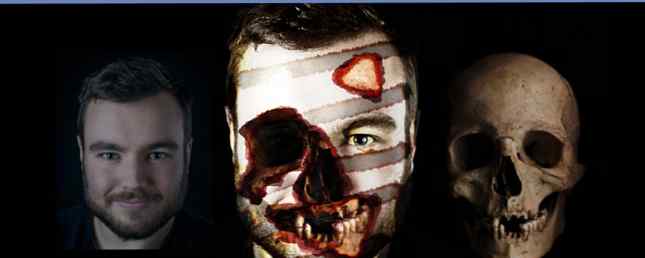
Halloween steht vor der Tür, also ist es an der Zeit, dein Facebook-Profilbild in etwas Unheimliches zu ändern. Letztes Jahr habe ich gezeigt, wie Sie Ihrem Facebook-Profilbild einen Geist hinzufügen. Einen Geist zu Ihrem Facebook-Profilbild hinzufügen. Einen Geist zu Ihrem Facebook-Profilbild hinzufügen. Mit Halloween wird es jetzt der perfekte Zeitpunkt, um Ihre Freunde mit einem Geist auszuflippen zu Ihrem Profilbild. Weiterlesen . In diesem Jahr werde ich noch weiter gehen und Ihnen zeigen, wie Sie sich in eine gruselige Untote verwandeln können.
Unabhängig von Ihrer Photoshop-Fähigkeit sollten Sie in der Lage sein, etwas aus diesem Artikel zu erfahren. Ich habe den Prozess so einfach wie möglich gemacht. Ich stelle auch alle Dateien zur Verfügung, die ich verwendet habe, einschließlich der abschließenden TIFF-Datei, damit Sie nachschauen können, was ich getan habe. Sie können sie hier herunterladen. Wenn Sie gerade erst anfangen, können Sie einfach das Bild von mir gegen ein Bild von Ihnen austauschen und fast nichts anderes ändern. Wenn Sie sie richtig ausrichten, erhalten Sie ein fantastisches Bild.

Auf der anderen Seite: Wenn Sie ein gutes Verständnis für die Funktionen von Photoshop haben, sich aber nicht sicher sind, wie Sie sie in die Tat umsetzen sollen, ist dieser Artikel wirklich für Sie. Mein gesamter Photoshop-Prozess wird als Screencast aufgezeichnet. Ich spreche durch die Mischung grundlegender Techniken, die ich verwende, um den endgültigen Effekt zu erzielen. Jeder, der ein wenig über die Funktionsweise von Photoshop weiß, kann die Techniken leicht umsetzen und anwenden.
Schließlich, wenn Sie eine tadelnde Hand in Photoshop sind, fordere ich Sie auf, es besser zu machen als ich. Sehen Sie sich an, was ich mache, verbessern Sie dann meine Arbeit und freue mich über die Kommentare.
Voraussetzungen
Um mit diesem Artikel arbeiten zu können, benötigen Sie einen anständigen Bildeditor.
Ich liebe Photoshop, also verwende ich das, aber Sie können den Vorgang problemlos an jedes andere Bildbearbeitungsprogramm anpassen. Unter Windows würde ich Paint.NET als gute Alternative empfehlen. Paint.NET: Der beste verfügbare Bildeditor, den Sie herunterladen sollten Paint.NET: Der beste verfügbare Bildeditor, den Sie herunterladen sollten Wir alle bearbeiten Bilder Grad. Egal, ob es sich um eine einfache Beschneidung oder Größenänderung handelt oder vielleicht nur Text hinzufügt, es ist schön, einen Bild-Editor zu haben, der zuverlässig, schnell und einfach zu navigieren ist. Wenn Sie sich auf einem Mac befinden, ist Pixelmator bei weitem der beste Möglichkeit. Unter Linux haben Sie ein paar Optionen. 5 Photoshop-Alternativen, die Sie unter Linux ausführen können 5 Photoshop-Alternativen, die Sie unter Linux ausführen können: Es ist tragisch, dass die offene Plattform von Linux nach wie vor konkurrierende Software entwickelt, die wirklich dazu passt Photoshop Kopf an Kopf. Es stehen jedoch mächtige Optionen zur Verfügung… Lesen Sie mehr, obwohl ich noch nie eine davon verwendet habe.
Wenn Sie Photoshop wie mich verwenden, wird es Ihnen helfen, grundlegende Kenntnisse über die Verwendung des Programms zu haben. Ein guter Startpunkt ist unser vierteiliger Idiot-Leitfaden für Photoshop:
- Ein Idiot-Handbuch zu Photoshop, Teil 1: Easy Photoshop Ein Idiot-Handbuch zu Photoshop, Teil 1: Easy Photoshop Ein Idiot-Handbuch zu Photoshop, Teil 1: Easy Photoshop Auf den ersten Blick verwirrend, ist Photoshop verwirrend ein Photoshop-Guru. Dies ist unser einleitender Leitfaden für grundlegende Funktionen in Photoshop. Weiterlesen
- Ein Idiot-Handbuch zu Photoshop, Teil 2: Nützliche Tools und Tipps Ein Idiot-Handbuch zu Photoshop, Teil 2: Nützliche Tools und Tipps Ein Idiot-Handbuch zu Photoshop, Teil 2: Nützliche Tools und Tipps In diesem Kapitel werden einige nützliche Werkzeuge und beschrieben Tipps, die im ersten Teil nicht erwähnt werden. Sie lernen, wie Sie diese wichtigen Werkzeuge einsetzen “auf dem Weg” und sie in Aktion sehen. Weiterlesen
- Ein Idiot-Handbuch zu Photoshop, Teil 3: Pro-Tipps Ein Idiot-Handbuch zu Photoshop, Teil 3: Pro-Tipps Ein Idiot-Handbuch zu Photoshop, Teil 3: Pro-Tipps Es gibt immer verschiedene Möglichkeiten, etwas in Photoshop zu tun. Das Wichtigste ist, die Grundlagen zu erlernen - der Rest ist nur durch Ihre Vorstellungskraft begrenzt. Weiterlesen
- Ein Idiot-Handbuch zu Photoshop, Teil 4: Erweiterte Funktionen und lustige Fotoeffekte Ein Idiot-Handbuch zu Photoshop, Teil 4: Erweiterte Funktionen und lustige Fotoeffekte Ein Idiot-Handbuch zu Photoshop, Teil 4: Erweiterte Funktionen und lustige Fotoeffekte Ich hoffe, Sie haben heruntergeladen Lesen Sie die ersten drei Teile (Teil I, II und III) bereits, da Sie dieses Wissen benötigen, wenn Sie dieses Photoshop-Lernprogramm durchlaufen. Weiterlesen
Schließlich brauchst du noch zwei Bilder: ein Bild von dir und ein Schädel.
Ein Bild von sich selbst ist viel einfacher zu finden, also machen Sie sich zunächst ein Bild von einem Schädel. Ich habe dieses von Pixabay verwendet. Es ist im Ressourcenpaket enthalten oder Sie können es direkt von ihnen herunterladen.

Als Nächstes benötigen Sie ein Foto von sich selbst, wobei Ihr Kopf ähnlich dem Schädel positioniert ist. Je näher sie zusammenpassen, desto einfacher ist die Arbeit mit Photoshop. Ich bin ein Fan von Selfies im Allgemeinen Stop Hate On Selfies: 3 Gründe, warum du sie lieben solltest Stop Hassen auf Selfies: 3 Gründe, warum du sie lieben sollst Selfies werden allzu oft als die egoistische Masturbation hirnloser Teenager abgeschrieben, aber das ist oberflächlich nimm sie an. Hier ist der Grund. Lesen Sie mehr und für so etwas können sie wirklich gut funktionieren. Durch das Mischen eines beiläufigen Bildes mit realer Photoshop-Arbeit kann das Ganze natürlicher wirken, als wenn Sie ein professionell aufgenommenes Bild verwendet hätten. Ein Selfie hat auch den Vorteil, dass Sie es weiter nehmen können, bis Sie ein solches bekommen, das perfekt zu Ihrem Schädel passt.
Der Photoshop-Prozess
Der obige Screencast, der diesem Artikel beiliegt, zeigt meinen vollständigen Photoshop-Prozess. Um wirklich zu verstehen, was ich mache, solltest du es sehen. Für das folgende Schreiben gehe ich davon aus, dass Sie dies bereits getan haben und möchten eine schnelle Auffrischung der Schritte, bevor Sie sie an Ihrem eigenen Bild versuchen.
- Laden Sie zunächst die beiden Basisbilder in Photoshop oder das gewünschte Bildbearbeitungsprogramm.
- Senken Sie die Opazität der Schädelschicht und verwenden Sie die Verwandeln Werkzeug, um seine Gesichtsmerkmale an Ihre eigenen anzupassen.
- Benutzen Farbton / Sättigung und Kurven Einstellungsebenen kombiniert mit Schnittmasken Farbe und Belichtung der beiden Bilder anpassen, damit sie besser aufeinander abgestimmt sind.
- Füge hinzu ein Ebenenmaske zum Schädel und mit dem Bürste Wenn Sie das Werkzeug auf einen niedrigen Fluss einstellen, malen Sie den Schädel so, dass er nur dort sichtbar ist, wo Sie ihn haben möchten. Dieser Schritt dauert bei weitem die meiste Zeit.
- Verwenden Sie einen neuen Ebenensatz für die Sanftes Licht Mischmodus auf Ausweichen und Brennen - selektiv aufhellen und abdunkeln - den Schädel.
- Verwenden ein Kurven und Verlaufskarte Einstellungsebenen, um den Gesamtkontrast und die Farbe für das Bild festzulegen.
- Beenden Sie, indem Sie zwei erstellen Stempel sichtbar Schichten und setzen sie auf Sanftes Licht und Überlagerung beziehungsweise. Auf dem ersten ist es niedriger Opazität Dadurch wird das Bild etwas kontrastreicher. Auf der zweiten, verringern Sie die Deckkraft und führen Sie ein Hochpass filtern, um etwas Schärfen hinzuzufügen.
Zeig uns deine Arbeit
Wenn Sie sich durch dieses Tutorial arbeiten, würde ich gerne Ihr endgültiges Bild sehen. Jedes Mal, wenn Sie so etwas tun, erhalten Sie leicht unterschiedliche Ergebnisse, so dass es immer interessant ist, zu sehen, was andere Leute davon erwarten. Die drei Mal, die ich durch den Prozess für den Artikel arbeitete, bekam ich verschiedene Bilder. Lade es irgendwo hoch und teile einen Link in den Kommentaren.
Wenn Sie bei einem Schritt nicht weiterkommen oder Feedback wünschen, fragen Sie in den Kommentaren nach. Ich helfe gerne.
Erfahren Sie mehr über: Adobe Photoshop, Halloween.


